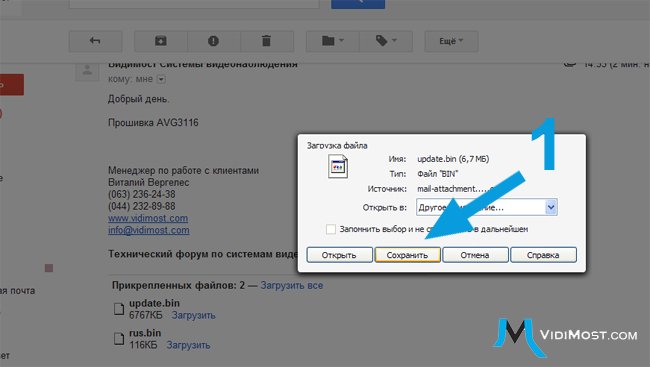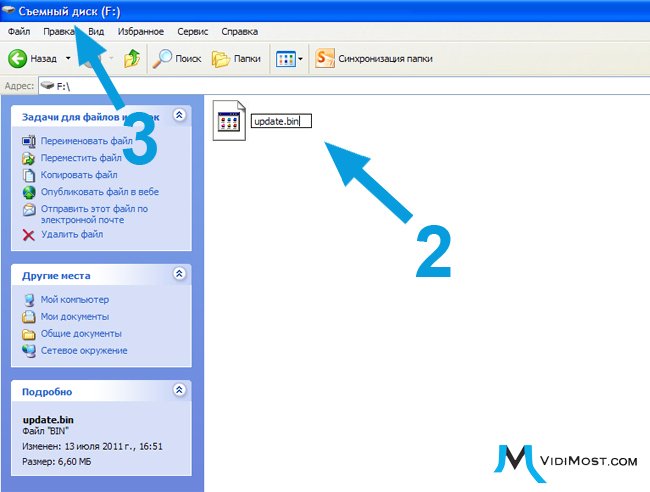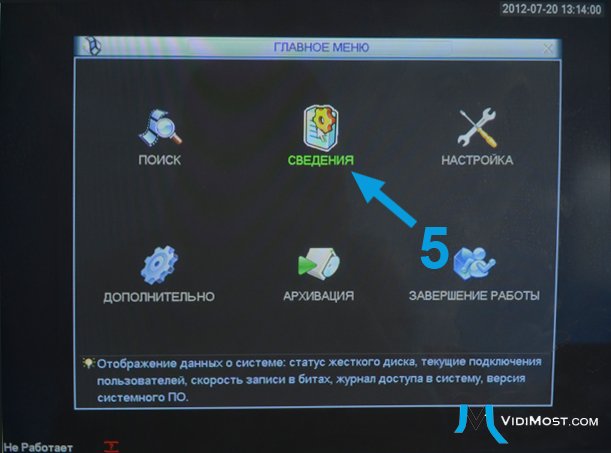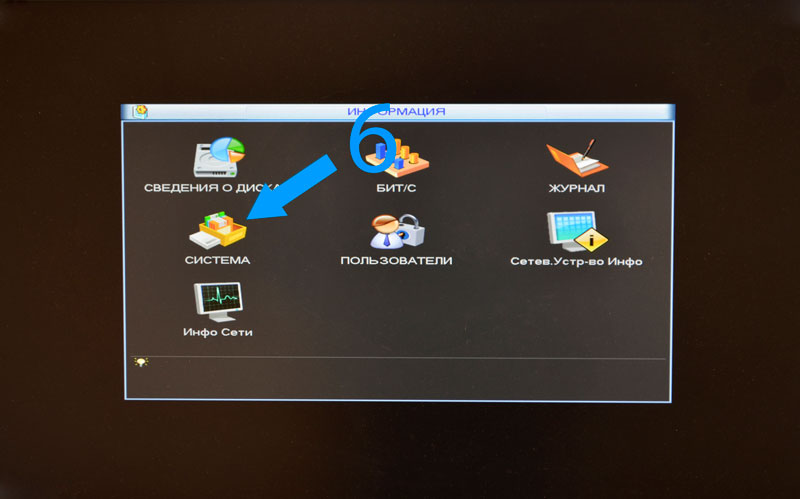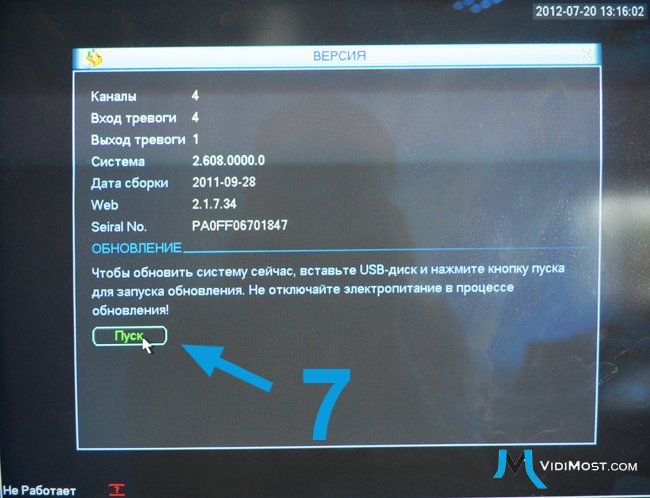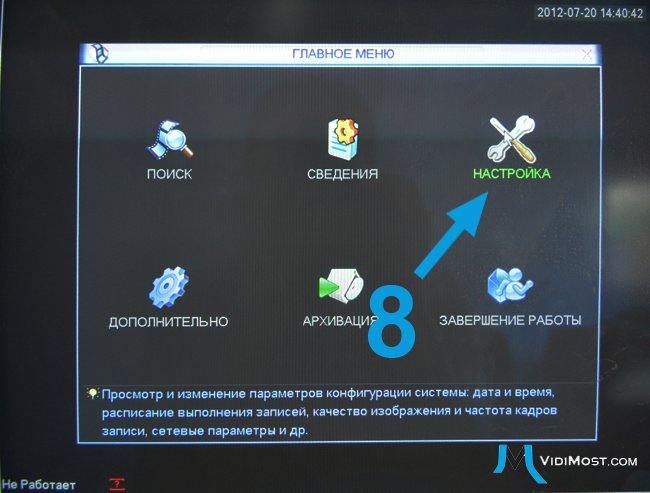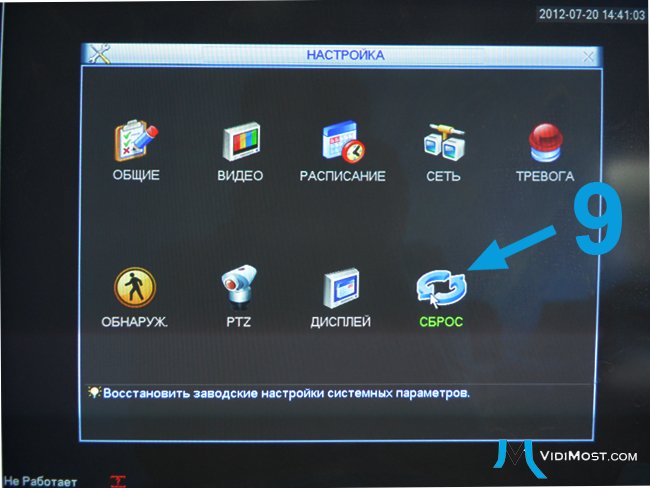Как прошить видеорегистратор dahua
Форум по системам видеонаблюдения, безопасности, пожарным и охранным сигнализациям, контролю доступа.
Восстановление видеорегистратора Dahua DH-DVR5216A
Восстановление видеорегистратора Dahua DH-DVR5216A
Восстановление прошивки, если работает сеть, на примере Dahua DH-DVR5216A
1. Качаем прошивку *.bin
2. Переименовываем в zip
3. Распаковываем все файлы (кроме Install.lua - архиватор не даст) в папку.
4. Подключаемся к com порту, локальной сети компьютер и видеорегистратор, запускаем Putty (выставляем скорость порта 115200)
5. Включаем видеорегистратор
6. Смотрим, что загрузилось.
7. Набираем Reset - команда перегружает видеорегистратор.
8. Как появится Hit any key to stop autoboot нажимаем *** (входим в загрузчик)
9. Присвоим видеорегистратору IP адрес из той же сети, что и ваш компьютер и роутер, с помощью команды:
lip 192.168.1.5
Команда save для сохранения параметров.
p.s. sip 192.168.1.10 присваивает IP адрес компьютеру, на котором установлен сервер TFTP
10. Устанавливаем IP адрес компьютера, на котором запущен TFTP сервер командой (данные записываются в память и не будут удалены после перезагрузки):
setenv serverip 192.168.1.10; setenv gatewayip 192.168.1.1; saveen
10. Запускаем TFTP сервер (TFTP) - настраиваем место расположения папки с распакованными ранее файлами.
11. Для проверки соединения видеорегистратор-tftp сервер можно использовать команду ping:
ping 192.168.1.10
если пинг не проходит не расстраиваемся, возможно связка ВР-роутер-компьютер не дает этого увидеть.
12. Далее все последовательно с автоматическими или ручными перезагрузками и входом в загрузчик ( п.8 ) :
run da; reset
run dr
run dw
run dl
run dc
reset
В результате каждой выполненной команды будет переписан соответствующий файл из tftp сервера в видеорегистратор.
Следим за процентами загрузки и не спешим.
=============================================
Сброс пароля видеорегистратора Dahua:
13. Если забыли пароль для admin можно сбросить в терминале (в случае, если генераторы не помогают):
п.8. и вводим команду: eracfg
14. При очередном запуске ВР, будет выдано окно со сменой пароля:
"новый" логин и пароль: admin, изменяете на свой.
Добавьте ещё п.п.15 - выложите дамп флэша для восстановления аппарата при повреждённом загрузчике и п.п.16 - команды восстановления серийного номера и mac-адреса аппарата после заливки дампа. И будет тогда "полный фарш" по сабжу.
Обновить прошивку регистратора можно несколькими способами: по сети через Web-интерфейс, при помощи программы для обновления и поиска устройств в сети ConfigTool, с помощью USB носителя.
Если Вы не уверены в своих силах – обратитесь к специалистам в службу технической поддержки.
Важно! Имеется некоторый риск, что обновление прошивки пройдет некорректно и регистратор станет не работоспособным. Во время обновления прошивки не отсоединяйте кабель питания и сетевой кабель из регистратора.
Обновить прошивку регистратора можно несколькими способами: по сети через Web-интерфейс, при помощи программы для обновления и поиска устройств в сети ConfigTool, с помощью USB носителя.
Скачайте файл прошивки *.bin для вашего регистратора. Желательно, чтобы компьютер и регистратор находились в одной локальной сети. Так же, путь к файлу обновления не должен быть слишком длинным и содержать русских букв.
Обновление регистратора через Web-интерфейс

Затем нажмите кнопку Обновление

Сначала прошивка копируется в регистратор, после начнётся процесс обновления, статус можно наблюдать на веб странице. Обновления, обычно, занимает от 3 до 5 минут, после обновление устройство автоматически перезагрузится.

Обновление регистратора через программу ConfigTool
В настоящее время, программа ConfigTool ставиться через оболочку ToolBox. Скачайте и установите сначала ToolBox , в ней выберете и установите программу ConfigTool. После запуска программы ConfigTool автоматически найдёт все устройства в локальной сети. В левой части меню перейдите в раздел UPGRADE. Вверху нажмите Search setting, в появившемся окне Setting введите логин и пароль регистратора, которому нужно обновить прошивку.

Выделите слева строчку с регистратором, затем нажмите кнопку Browse. В появившемся окне найдите и выберете файл обновления прошивки с расширением *.bin.

Затем нажмите кнопку Upgrade. Начнётся процесс обновления, статус в процентах можно видеть на месте иноки Upgrade.

После обновление регистратор автоматически перезагрузится.
При успешном обновлении появиться зелёная метка.

Обновление регистратора с помощью USB носителя
Отформатируйте USB носитель в FAT32. Скопируйте файл прошивки на USB носитель, переименуйте его в upgrade.bin, затем вставьте в USB разъём регистратора. После подключения в регистратор USB носителя, система автоматически определит данное устройство и выведет на экран соответствующее диалоговое окно. Эта функция обеспечивает удобство при создании резервных копий файлов, журналов, конфигураций или обновлений системы.

Нажмите в меню кнопку Обновление, в появившемся окне выберете Обновление прошивки

Можно также обновить регистратор через основное меню. Зайдите радел Система – Обновление и выберете Обновление прошивки.

В новом окне найдите и выберете файл обновления прошивки с расширением *.bin.


После обновление регистратор автоматически перезагрузится.
Меню Система – Версия до обновления прошивки

Меню Система – Версия после обновления прошивки

Основная прошивка, как правило, не содержит русского языка. Поэтому надо запросить прошивку-русификатор (например, CONFIG_General_RusEng_P_General_WebRusEng_General_DH_XVR-S2_V3.218.02030.R.171012.bin) для данного регистратора и его текущей версии прошивки. Процедура обновления прошивки-русификатора точно такая же, как и основной прошивки. После обновления и перезагрузки регистратора в меню Система –Общие появиться выбор Русского языка. После выбора Русского языка регистратор перезагрузиться.
Нужна помощь специалиста?
Свяжитесь с нами! Эксперты TERATEK всегда готовы ответить на интересующие
вас вопросы и предоставить развернутую консультацию!

- I want to.
- Search Products
- All Products
- Product Selector
- Key Technologies
- Accessory Selector
- All Solutions
- Success Stories
- Download Center
- About Us - Overview
- Press Release
- Blog
- Cybersecurity
- All Products
- Network Cameras
- HDCVI Cameras
- PTZ Cameras
- Thermal Cameras
- Network Recorders
- HDCVI Recorders
- Storage
- Video Intercoms
- Access Control & Time Attendance
- Alarms
- Fire Alarm
- Mobile & Traffic
- Transmission
- Display & Control
- Interactive Whiteboards
- Video Conferencing
- IVS
- Security Screening
- Software
- Accessories
- NAND FLASH
- Drone
- Dedicated Products
- Discontinued Products
- HDCVI TEN
- Full-color 2.0
- TiOC 2.0
- DHOP
- WizMind
- WizSense
- HDCVI DAC Technology
- HDCVI Technology
- Predictive Focus Algorithm (PFA)
- ANPR
- PoE 2.0
- ePoE
- Solutions by Industry
- Traffic
- Transportation
- Building
- Banking & Finance
- Critical Infrastructure
- K12 School
- Manufactory
- Smart Shop
- Smart Villa
- Smart Apartment
- Office Block
- Casino Security
- Amusement Park
- Restaurant
- Hospital
- Bar
- Kindergarten
- Car Dealership
- Hotel
- Construction Site
- Gas Station
- Display & Control
- Integrated Off-grid Security
- Perimeter Protection
- Face Recognition
- SMB Safety Protection Solution
- Radar Perimeter Protection
- Smart Interactive Whiteboard
- Illegal Parking Solution for fire lane obstruction
- Pedestrian Access
- Vehicle Entrance & Exit
- Tools
- Service Policy
- Download Center
- Cybersecurity
- Training
- Contact
- RMA
- Video
- Help Desk
- DHOP (Dahua Hardware Open Platform)
- Dahua ECO Partner Program
- Press Release
- Blog
- Success Stories
- Notice
- Discontinuation of DahuaDDNS/QuickDDNS
- Dahua Product Privacy Policy
- Dahua Statement on U.S. Legislation passed on May 24th 2018
- AB Uygunluk Beyanı Belgeleri
- Dokumentacija Deklaracije o usaglašenosti Evropske Unije
- Declaratii de conformitate standarde EU
- Европейски декларации за съответствие
- EU-megfelelőségi nyilatkozatok
- EU Overensstemmelseserklæring
- Prohlášení o shodě
- Deklaracje zgodności UE
- EU Declarations of Conformity Documents
- Statement on “adding Dahua Technology to the entity list”
- Body Temperature Monitoring Solution
- Dahua Thermal Service Notice
- Declaration of Metal Conflict-Free of Dahua Technology
- Introduction
- Our Commitments
- Contact Us
- Corporate Social Responsibility
Предупреждаем, за проблемы по некорректной установке обновления, приведшие к неисправности видеорегистратора, компания VidiMost ответственности не несет!
Инструкция по самостоятельной перепрошивке:
![Новая версия программной перепрошивки для видеорегистраторов Dahua Technology и Avigard.]()
2. Переименовать загруженный файл в update.bin (если требуется).
![Новая версия программной перепрошивки для видеорегистраторов Dahua Technology и Avigard.]()
4. Вставить USB-флешку в USB-порт видеорегистратора.
![Новая версия программной перепрошивки для видеорегистраторов Dahua Technology и Avigard.]()
5. В меню видеорегистратора перейти в следующий пункт: Главное меню -> Сведения -> Система -> Пуск (нажать).
![Новая версия программной перепрошивки для видеорегистраторов Dahua Technology и Avigard.]()
![]()
![Новая версия программной перепрошивки для видеорегистраторов Dahua Technology и Avigard.]()
6. Дождаться установки обновления и перезагрузки видеорегистратора.
7. Для корректной работы обновления, необходимо провести сброс всех настроек, который можно выполнить по следующему пути: Главное меню -> Настройка -> Сброс.
![Новая версия программной перепрошивки для видеорегистраторов Dahua Technology и Avigard.]()
![Новая версия программной перепрошивки для видеорегистраторов Dahua Technology и Avigard.]()
Внимание, во время процедуры установки обновления нельзя проводить никаких действий с видеорегистратором, а также обесточивать видеорегистратор.
Русификация видеорегистратора очень похожа на прошивку, ее нужно проводить по следующей инструкции:
2. Вставить USB-флешку в USB-порт видеорегистратора.
3. В меню видеорегистратора перейти в следующий пункт: Главное меню -> Сведения -> Система -> Пуск (нажать).
4. Дождаться установки русификации и перезагрузки видеорегистратора.
5. Переключить интерфейс видеорегистратора на русский язык можно по следующему пути: Main menu -> Settings -> General -> Выбрать РУССКИЙ в выпадающем меню пункта Language.
![]()
Прошивку поддерживают такие модели видеорегистраторов: AVG5104C, DVR5104C, AVG5104H, DVR5104H, AVG5204A, DVR5204A, AVG5108C, DVR5108C, AVG5108H, DVR5108H, AVG5208A, DVR5208A, AVG5116C, DVR5116C, AVG5116H, DVR5116H, AVG5216A, DVR5216A.
Сейчас мы детально, шаг за шагом, расскажем Вам как это сделать.
Внимание! Данная инструкция предназначена для инженеров и квалифицированных мастеров систем видеонаблюдения! Если Вы не имеете достаточных технических знаний в сфере видеонаблюдения, мы настоятельно рекомендуем Вам обращаться за помощью в перепрошивке своего регистратора в наш технический отдел.
Компания VidiMost не несет никакой ответственности за любые последствия: поломки, нарушения в работе или выход из строя, видеорегистраторов в следствии их самостоятельной перепрошивки.
Перепрошивка видеорегистратора.
Шаг 1.
Для начала Вам необходимо скачать прошивку для своего видеорегистратора на нашем Файловом сервере. Будьте внимательны, прошивку нужно скачать именно для Вашей модели регистратора!
![]()
![]()
![]()
Сохранив Прошивку на своем ПК вы можете переходить ко второму шагу.
Шаг 2.
Далее, скачайте программу RECUpgrade, там же, на Файловом сервере сервере. Она находится в папках: ПО для прошивки Dahua (Avigard) -> RecUpdate.
![]()
![]()
![]()
Сохраните программу на вашем ПК и переходите к шагу номер 3.
Шаг 3.
Запустите программу на своем компьютере. Программе не требуется установка на компьютер. Запустив программу Вы увидите окошко программы. В окне программы уже автоматически будет прописан стандартный (заводской) ip адрес видеорегистраторов Dahua/Avigard, и порт подключения. Ваш ip адрес видеорегистратора может отличаться от указанного, введите его вручную. Стандартный адрес: 192.168.1.108
После этого нажмите на кнопку Login и введите Логин и пароль для доступа к видеорегистратору, и нажмите ОК. По умолчанию - логин: admin, и пароль: admin
После того как Вы выполните вход, в окошке программы станет активной кнопка Open files, нажмите ее.
Появится окно проводника. В нем необходимо выбрать файл с прошивкой для регистратора, сохраненный на вашем компьютере. Выберите файл с прошивкой и нажмите кнопку Открыть.
После этого в окне программы станет активной кнопка Bios. Для начала перепрошивки нажмите ее.
Внимание! Ни в коем случае не вмешивайтесь в процесс перепрошивки! Не выключайте видеорегистратор из сети, дождитесь завершения процесса перепрошивки!
Об успешном начале перепрошивки вам сообщит всплывающее окно.
На мониторе подключенном к вашему видеорегистратору вы увидите окно со шкалой прогресса перепрошивки.
![]()
По окончании процесса перепрошивки регистратор автоматически перезагрузится. Теперь зайдя в его настройки, в строке выбора Video Mode Вы сможете выбрать формат 960Н. Для его включения нажмите кнопку Apply.
![]()
В окне программы RECUpgrade нажмите кнопку Logout для завершения процесса перепрошивки.
Обратите внимание! После перепрошивки, настройки и меню вашего видеорегистратора останутся на Английском языке! Для того что бы меню и настройки регистратора были на Русском языке, необходимо его русифицировать. Как это сделать смотрите в описании ниже.
![]()
Русификация видеорегистратора.
Обратите внимание! Русифицировать необходимо уже перепрошитый видеорегистратор! Если ваш регистратор еще не перепрошит, пройдите вначале данную процедуру, описанную выше.
Шаг 1.
Для того, чтобы русифицировать ваш перепрошитый видеорегистратор, вам понадобится файл русификации для вашей модели регистратора. Он находится на нашем Файловом сервере в той же папке, что и файл прошивки.
![]()
![]()
![]()
Сохраните данный файл на своем ПК и переходите к шагу 2.
Шаг 2.
Русификация видеорегистратора происходит с помощью той же программы что и его перепрошивка – RECUpgrade.
Процедура русификации идентична процедуре перепрошивки, только в проводнике программы необходимо выбрать файл русификации вместо файла перепрошивки. Все остальные действия совершенно одинаковые.
Об успешном начале русификации вас известит всплывающее окошко программы.
Процесс русификации займет несколько секунд. После перезагрузки видеорегистратора, выберите в его настройках, в строке выбора Language, Русский язык и нажмите кнопку Apply.
![]()
После данной процедуры меню и настройки вашего регистратора будут полностью на русском языке.
![]()
![]()
Для завершения процесса русификации в программе RECUpgrade нажмите кнопку Logout и закройте программу.
Читайте также:
- Search Products